Harga lisensi jenis retail Windows 10 edisi Home saat tulisan ini diterbitkan masih di angka US$139 (Rp. 1.946.000), sedangkan untuk Windows 10 Pro sekitar US$199 (Rp. 2.786.000). Karena harga product key Windows 10 terbilang mahal bagi kita yang berdomisili di Indonesia, maka wajar apabila kita ingin memindahkan product key dari komputer lama kita ketika membeli yang baru.
Mentransfer / memindahkan product key dari satu komputer ke komputer lainnya terbilang cukup mudah. Caranya, pertama kita harus menonaktifkan / menghapus product key dari komputer lama, selanjutnya aktivasi product key tersebut di komputer baru, selesai! Oh ya, namun menggunakan cara ini komputer Anda harus tersambung ke internet pada saat itu.
Apakah semua product key Windows 10 dapat ditransfer?
Tergantung jenisnya. Untuk saat ini Microsoft hanya mengijinkan lisensi jenis RETAIL saja yang dapat dipindahkan ke komputer lain. Sehingga, apabila product key Windows 10 Anda berjenis OEM atau Volume, maka lisensi Windows 10 Anda tidak dapat dipindahkan ke komputer lain.
Cara cek jenis lisensi Windows 10
Melanjutkan bahasan sebelumnya, agar kita tidak menemui error saat memindahkan lisensi, maka ada baiknya kita cek terlebih dahulu jenis lisensi Windows 10 yang terpasang di komputer lama kita. Berikut adalah cara cek jenis lisensi Windows 10 Anda; Retail, OEM, atau Volume…
Langkah 1: Buka Command Prompt dengan cara mengetik CMD di Taskbar / Start Menu / Run lalu tekan tombol Enter.
Langkah 2: Setelah jendela Command Prompt terbuka, ketik perintah berikut ini di ikuti dengan Enter setelahnya.
slmgr –dli
Pada jendela dialog yang muncul, akan terdapat informasi jenis lisensi Windows 10 yang terpasang. Jika product key Windows 10 yang Anda gunakan berjenis RETAIL, maka akan tertulis RETAIL channel pada bagian Description.
Transfer lisensi Windows 10 ke komputer lain
Persyaratan:
- Jenis lisensi adalah RETAIL.
- Windows 10 yang terpasang di komputer lama Anda harus sama dengan komputer baru Anda. Contoh, Windows 10 Home ke Windows 10 Home.
- Anda masih menyimpan 25 karakter producy key (tercantum di boks wadah pembelian Windows 10).
Jika sudah dipastikan persyaratan di atas memenuhi, maka pertama nonaktifkan dahulu lisensi tersebut di komputer lama Anda. Caranya:
Di komputer lama
Langkah 1: Buka Command Prompt dengan hak akses administrator. Caranya, ketik CMD di Start Menu lalu klik kanan pada pilihan pertama yang muncul, dan klik Run as administrator.
Klik tombol Yes apabila konfirmasi User Account Control muncul.
Langkah 2: Di jendela Command Prompt, ketik perintah berikut ini kemudian di ikuti dengan Enter untuk menonaktifkan Windows 10 di komputer tersebut.
slmgr.vbs /upk
Jika sukses, maka pesan “Uninstalled product key successfully” akan muncul. Jika pesan ini sudah muncul, maka seharusnya Windows 10 Anda sudah berhasil dinonaktifkan.
Langkah 3: Setelah lisensi berhasil dinonaktifkan, selanjutnya bersihkan sisa-sisa lisensi tersebut dari registry. Caranya, ketik perintah berikut ini lalu di ikuti dengan menekan tombol Enter.
slmgr.vbs /cpky
Jika berhasil, pesan “Product key from registry cleared successfully” akan muncul.
Langkah 4: Restart komputer Anda dan pastikan komputer sudah benar-benar tersambung ke internet. Buka halaman status aktivasi Windows 10 di:
Settings => Update & Security => Activation
Aktivasi Windows 10 di komputer baru
Saatnya untuk mengaktifkan Windows 10 di komputer baru, pastikan komputer baru Anda juga sudah tersambung ke internet dengan benar.
Langkah 1: Buka Settings => Update & Security => Activation, dan klik link Change product key.
Langkah 2: Ketik 25 karakter product key Anda di kolom yang muncul. Jika sudah dipastikan benar, klik tombol Next untuk mengaktivasi komputer baru.
Semoga berhasil! Jika terdapat kendala, jangan sungkan untuk menanyakannya melalui kolom komentar.

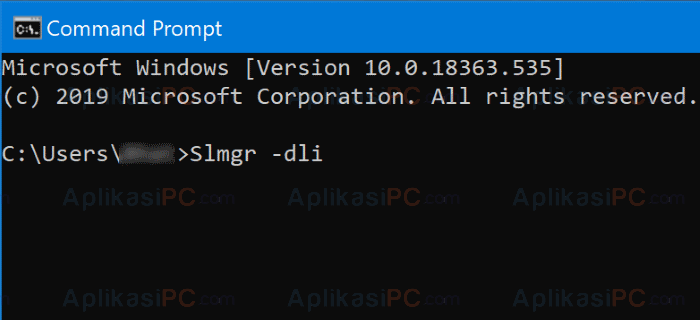
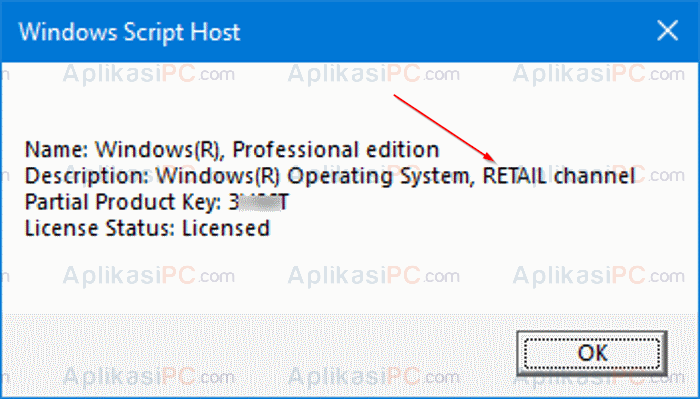

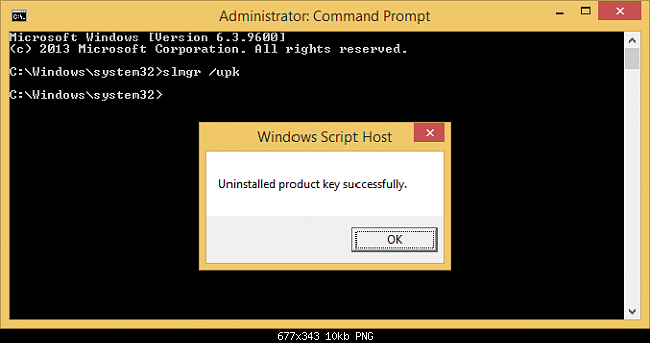
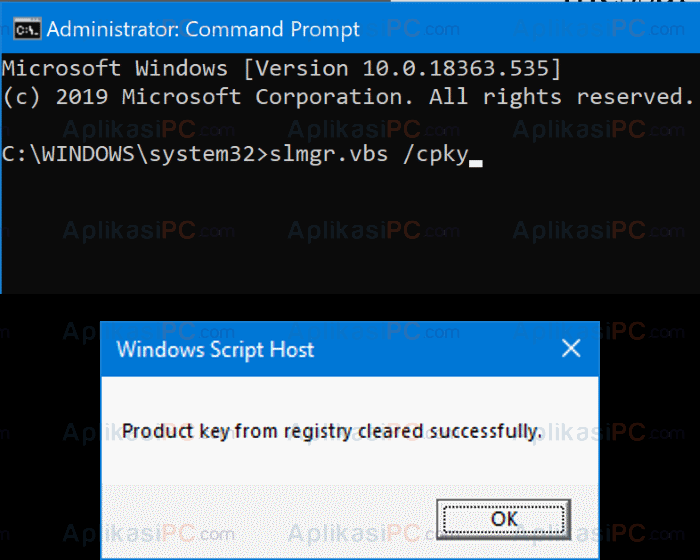
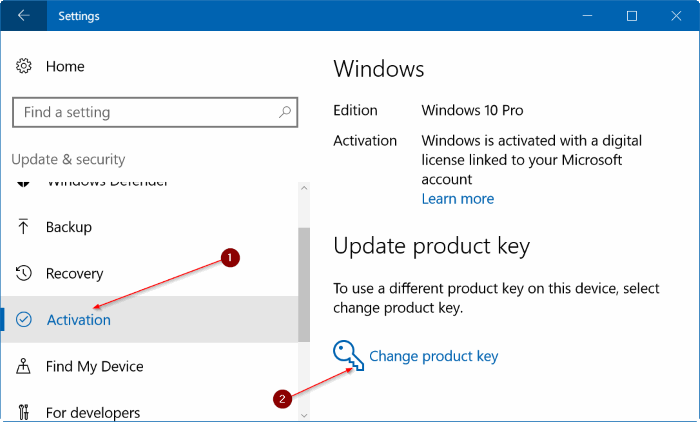
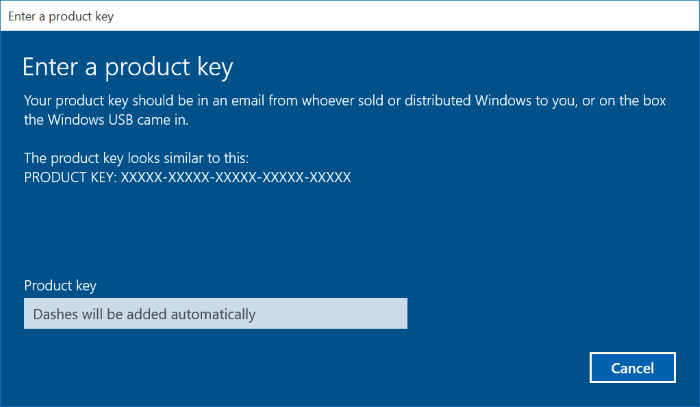
halo,saya sudah lakukan itu,tapi waktu saya lihat di pengaturan kok masih ada windows activated?,tolong bntuannya
Halo juga,
Coba kembali jalankan perintah di bawah ini dengan tersambung internet
Kl hardisk pcnya (Win 10) korslet trs mau saya pindahkan ke laptop kira2 bs gak produk keynya dipake? Thx
Pindah hard disk ke perangkat lain ga bisa mas, harus product key baru lagi
gak bisa lah yg seperti itu
Bisa dengan syarat yang sudah saya sebutkan di atas
Pindah lisensi retail pc itu apakah dgn syarat mobonya harus sama atau boleh berbeda gan? Kan soalnya katanya kalo pindah/transfer lisensi mobonya atau komponen hardwarehrs sama
Tidak juga gan,itu untuk yg versi OEM nya,kalau versi Retail bisa ke seluruh PC asalkan windows 10 retail lama tsb di nonaktifkan